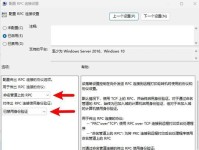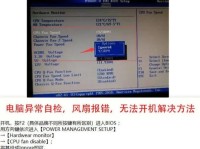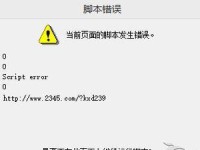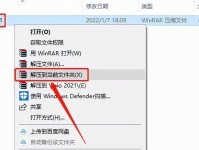随着时间的推移,电脑系统可能会出现各种问题,例如运行缓慢、崩溃频繁等。在这种情况下,重装系统是一个解决办法。本文将为您介绍如何使用戴尔电脑U盘启动来重新安装操作系统,以及详细的操作步骤。
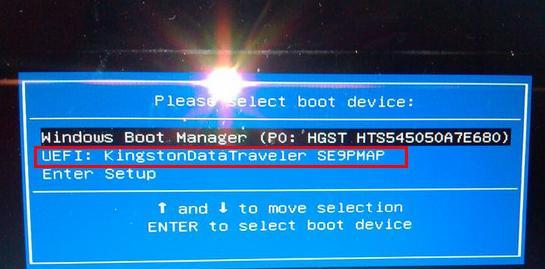
准备戴尔电脑U盘启动所需的材料
1.确保你有一台戴尔电脑和一个空白的U盘
2.下载戴尔电脑官方网站上的U盘启动制作工具,并安装
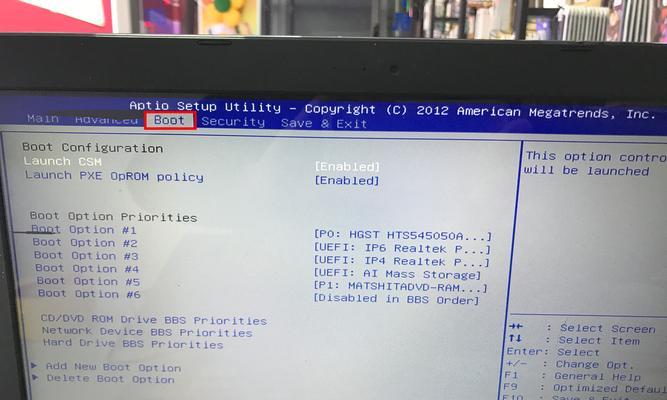
制作戴尔电脑U盘启动
1.打开制作工具,并选择需要制作的U盘
2.点击开始制作按钮,等待制作过程完成
设置戴尔电脑启动顺序
1.关闭电脑并插入制作好的U盘
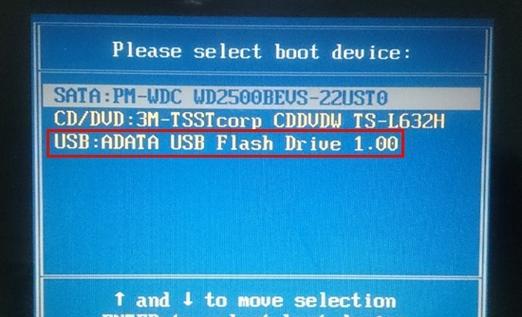
2.开机时按下戴尔电脑的启动菜单键(通常是F12键)
3.在启动菜单中选择U盘作为启动设备
4.保存设置并重新启动电脑
重装系统
1.在启动后的界面选择“安装操作系统”
2.同意许可协议,并选择要安装的语言和区域设置
3.选择“自定义安装”选项
4.在磁盘分区界面中,选择需要安装系统的分区,并点击“下一步”
5.等待系统安装完成,并根据提示进行设置
安装驱动程序和软件
1.登录系统后,插入戴尔驱动光盘或下载最新的驱动程序和软件
2.安装戴尔提供的驱动程序和常用软件
更新系统和软件
1.连接互联网,并打开WindowsUpdate进行系统更新
2.下载和安装最新的系统更新和安全补丁
3.更新其他软件程序,以确保系统的正常运行
恢复个人文件和设置
1.将之前备份好的个人文件复制回新安装的系统中
2.根据需要重新设置个人偏好和配置
清理系统垃圾文件
1.使用系统自带的磁盘清理工具清理系统垃圾文件
2.删除不再需要的临时文件和缓存文件
安装常用软件和防病毒软件
1.下载并安装常用的办公软件、媒体播放器等
2.安装可靠的防病毒软件,以保护系统的安全
备份重要文件和系统恢复点
1.创建定期备份计划,确保重要文件的安全
2.创建系统恢复点,以便在系统出现问题时进行恢复
优化系统性能
1.清理开机自启动项,减少系统开机时间
2.使用系统自带的优化工具,例如磁盘碎片整理工具等
遇到问题时如何解决
1.在使用过程中遇到问题时,可以参考戴尔电脑官方网站的解决方案
2.如果无法解决问题,可以联系戴尔电脑的技术支持获取帮助
注意事项和常见问题解答
1.在操作过程中注意电脑的电量,确保操作顺利完成
2.如果遇到常见问题,可以参考常见问题解答进行排除
戴尔电脑U盘启动重装系统的优势和不足
1.重装系统可以清除电脑中的垃圾文件和恶意软件,提高系统性能
2.重装系统可能会导致数据丢失,请提前备份重要文件
通过本文介绍的步骤,您可以使用戴尔电脑U盘启动来重新安装操作系统,解决系统问题。在操作过程中,请务必注意备份重要文件和遵循操作步骤,以确保安全和顺利完成系统重装。如果遇到问题,可参考戴尔电脑官方网站的相关教程或联系技术支持。